User Guide
0 mins to read
Soluzione integrata Geotab e Mercedes-Benz Connectivity Services
User Guide
0 mins to read
La soluzione integrata Geotab e Mercedes-Benz Connectivity Services (MBCON) trasmette a MyGeotab, la piattaforma di gestione della flotta aperta ed espandibile di Geotab, i punti dati chiave e gli indicatori principali dei veicoli Mercedes-Benz. Il presente documento contiene tutte le informazioni di cui il partner ha bisogno per utilizzare la soluzione integrata Geotab e Mercedes-Benz Connectivity Services.
Guida per i partner e FAQ
Per la versione più aggiornata del presente documento, visitare questo collegamento.
Questo documento è disponibile anche in tedesco, francese, spagnolo, italiano e inglese (Regno Unito).
Sommario
Introduzione
La soluzione integrata Geotab e Mercedes-Benz Connectivity Services (MBCON) trasmette a MyGeotab, la piattaforma di gestione della flotta aperta ed espandibile di Geotab, i punti dati chiave e gli indicatori principali dei veicoli Mercedes-Benz. Il presente documento contiene tutte le informazioni di cui il partner ha bisogno per utilizzare la soluzione integrata Geotab e Mercedes-Benz Connectivity Services.
Quali sono i veicoli che possono beneficiare della soluzione?
La soluzione integrata Geotab e Mercedes-Benz Connectivity Services supporta i veicoli riportati nella tabella seguente.
Marca | Modelli | Anno | ||
Passenger car Mercedes-Benz |
|
|
| È disponibile per la maggior parte delle passenger car dal 2016 in poi, a condizione che si proceda prima alla convalida da parte di MBCON. |
Furgoni Mercedes-Benz |
| È disponibile per la maggior parte dei furgoni dal 2018 in poi, a condizione che si proceda prima alla convalida da parte di MBCON. | ||
Regione
Solo i veicoli Mercedes-Benz europei possono beneficiare della soluzione. Per maggiori dettagli, consultare l'elenco dei Paesi in cui la soluzione può essere ordinata.
Attività preliminari
Prima di utilizzare la soluzione, è necessario ottenere un VIN valido, registrare i dispositivi su MyAdmin e aggiungerli al database MyGeotab. Per iniziare, attenersi alla procedura descritta nelle sezioni seguenti.
Fase 1: convalida dei VIN
Per utilizzare la soluzione integrata Geotab e Mercedes-Benz Connectivity Services, è necessario un numero identificativo del veicolo (VIN).
Per registrare i veicoli Mercedes-Benz Connectivity Services (MBCON), inviare all'indirizzo "mbcon@geotab.com" un'e-mail contenente un elenco dei VIN appartenenti ai veicoli dei clienti.
Geotab conferma quali veicoli sono supportati con l'hardware incorporato e fornisce eventuali istruzioni aggiuntive necessarie per l'attivazione.
Dopo aver confermato quali veicoli sono supportati e attivati, procedere alla sezione Registrazione di dispositivi di terze parti su MyAdmin per ordinare la soluzione con il proprio account MyAdmin.
! IMPORTANTE: Geotab potrebbe contattarti per richiederti la prova di proprietà del cliente* in relazione ai veicoli attivati nell'ambito di questa soluzione. Si tratta di un documento necessario per soddisfare i requisiti di audit di Mercedes-Benz Connectivity Services.
* Come prova di proprietà è possibile usare uno dei seguenti documenti:
- Immagine del documento di proprietà del veicolo, incluso il VIN
- Schermata completa del sistema di gestione della flotta e del leasing, incluso il VIN
Fase 2: registrazione di dispositivi di terze parti su MyAdmin
Prima di avviare l'attivazione, richiedere al cliente la prova di proprietà del veicolo.
Come prova di proprietà è possibile utilizzare uno dei seguenti documenti:
- Immagine del documento di proprietà di un veicolo, incluso il VIN
- Schermata completa del sistema di gestione della flotta e del leasing, incluso il VIN
✱ NOTA: questo documento potrebbe essere richiesto da Geotab al partner per adempiere alle sue responsabilità, nei confronti dell'OEM, in merito a un'attivazione responsabile dei veicoli.
Per utilizzare la soluzione integrata con MyGeotab è necessario un numero di serie valido del dispositivo telematico. Geotab ha stabilito una procedura su MyAdmin che consente ai partner di registrare dispositivi di terze parti e ottenere un numero di serie valido.
Per registrare dispositivi di terze parti, procedere come segue:
1 | Accedere a MyAdmin. |
2 | Nel menu principale, andare a Dispositivi > Amministrazione dispositivi. |
3 | Selezionare Registrare dispositivi di terze parti. |
4 | Nella finestra popup Registrare dispositivi di terze parti, immettere le informazioni richieste nei campi Account e Numero di dispositivi (ad esempio, il numero di veicoli che si desidera registrare). |
5 | Immettere il seguente codice nel campo Codice prodotto: 10228. 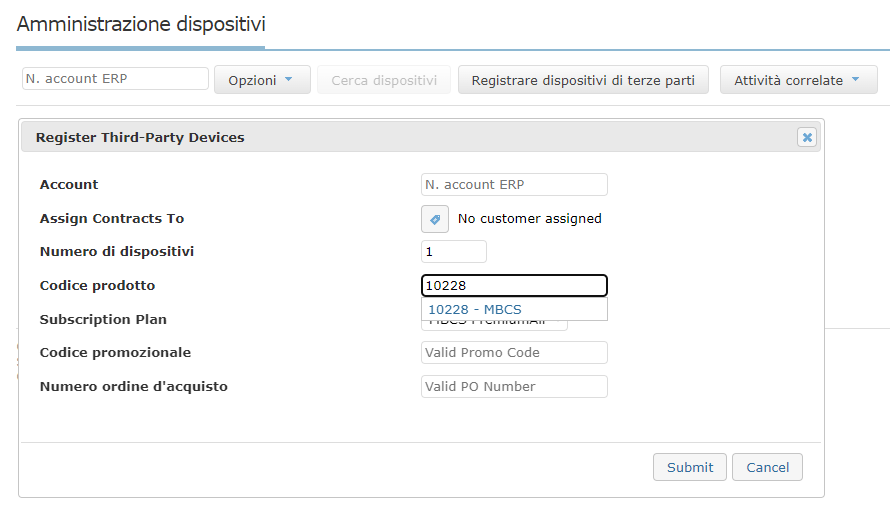 |
6 | Nel menu a discesa Subscription (Plan Piano sottoscrizione), selezionare il piano appropriato. Per ulteriori informazioni sui piani di sottoscrizione, consultare la tabella riportante i dati sulla soluzione integrata di Geotab e Mercedes-Benz Connectivity Services (in inglese). |
7 | Selezionare Inviare per scaricare un file CSV con numeri di serie assegnati (che iniziano con "JJ") |
La procedura di ordinazione MyAdmin è terminata. Dopo aver ricevuto numeri di serie di terze parti, completare la fase successiva su MyGeotab per iniziare a utilizzare la soluzione.
Fase 3: aggiunta di dispositivi su MyGeotab
! IMPORTANTE: quando si aggiungono dispositivi su MyGeotab, è necessario fornire il VIN.
Aggiunta di un solo dispositivo
Per aggiungere un solo dispositivo al database MyGeotab, procedere come segue:
1 | Accedere a MyGeotab. |
2 | Nel menu principale, selezionare Veicoli e asset. |
3 | Nella pagina Veicoli e asset, selezionare Aggiungere un nuovo asset. |
4 | Nella pagina Aggiungere un nuovo asset, immettere il Nome dell'asset (ad esempio [Marca][Modello][Anno] oppure il nome del conducente), il numero di serie ricevuto da Geotab nel campo Numero di serie, quindi selezionare un Gruppo del tipo di asset. 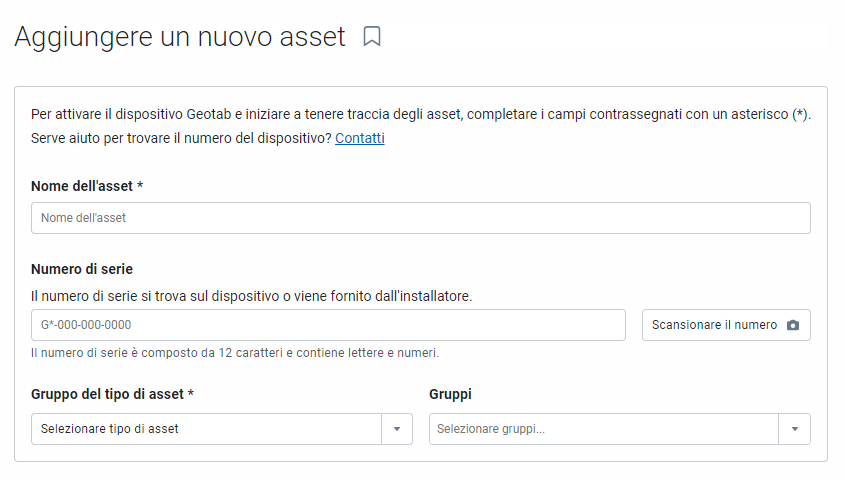 |
5 | Selezionare Salvare nuovo asset. |
6 | Nella pagina Modifica asset, immettere il numero ID del veicolo (VIN), quindi selezionare Salvare. |
7 | Al termine, accendere il veicolo per completare la procedura. |
Aggiunta di più dispositivi
Per aggiungere più dispositivi al database MyGeotab, procedere come segue:
1 | Accedere a MyGeotab. |
2 | Nel menu principale, selezionare Veicoli e asset. |
3 | Nella pagina Veicoli e asset, selezionare Aggiungere un nuovo asset > Aggiungere più asset. |
4 | Nella pagina Aggiungere più asset, caricare un foglio di calcolo con l'elenco delle informazioni sugli asset, quindi selezionare il Gruppo del tipo di asset. ✱ NOTA: per aggiungere dispositivi telematici MBCON su MyGeotab, è necessario fornire il VIN. |
5 | Selezionare Salvare tutti gli asset. |
6 | Al termine, accendere il veicolo per completare la procedura. |
! IMPORTANTE: aggiungere il dispositivo solo a un singolo database e fornire i VIN che si è autorizzati a visualizzare.
✱ NOTA: una volta completata l'aggiunta dei dispositivi al database, possono trascorrere fino a 24 ore prima che i dati del veicolo siano disponibili su MyGeotab.
Utilizzo della soluzione
1 | Una volta aggiunti i dispositivi su MyGeotab, andare a Mappa > Cronologia dei viaggi nel menu principale. |
2 | Ricercare i veicoli utilizzando l'elenco a discesa. |
3 | Selezionare un viaggio per visualizzarlo sulla Mappa. |
Per maggiori informazioni sui report, le regole e le eccezioni, consultare la Guida al prodotto MyGeotab. Per ulteriori informazioni sui piani di sottoscrizione, consultare la tabella riportante i dati sulla soluzione integrata Geotab e Mercedes-Benz Connectivity Services (in inglese).
Migrazione a MBCON (versione 2.0) con connettività avanzata
Per eseguire la migrazione dei veicoli alla versione 2.0 MBCON con connettività avanzata, procedere come segue:
1 | Accedere a MyAdmin. |
2 | Nel menu principale, andare a Dispositivi > Amministrazione dispositivi. |
3 | Selezionare Opzioni e immettere il numero di serie (che inizia con "E4") nel campo Filtro N. di serie. |
4 | Selezionare Cercare dispositivi. ✱ NOTA: per scaricare l'elenco dei numeri di serie della flotta, selezionare Esportare tabella ed esportare un report contenente i numeri di serie e disponibile per il download in Amministrazione > Report. |
5 | Selezionare i dispositivi da eliminare, quindi selezionare Modifica piano. |
6 | Selezionare Modalità di terminazione dal menu a discesa Piano dispositivo, quindi selezionare OK. Questa operazione interromperà la fatturazione per il piano MBCON versione 1.0. ! IMPORTANTE: per assicurarsi che vengano eliminati esclusivamente i veicoli con piano tariffario Mercedes-Benz, è necessario selezionare solo i numeri di serie che iniziano con "E4". |
7 | Per generare i numeri di serie per la versione 2.0 MBCON, attenersi alla procedura descritta alla sezione Registrazione di dispositivi di terze parti su MyAdmin. |
8 | Accedere a MyGeotab e selezionare il veicolo MBCON appropriato nella pagina Veicoli e asset. |
9 | Selezionare Scollegare dispositivo, quindi Mantenere attivo. Viene quindi visualizzata la pagina Veicoli e asset. |
10 | Selezionare nuovamente il veicolo MBCON nella pagina Veicoli e asset. |
11 | Scegliere Aggiungere dispositivo e immettere il numero di serie appena generato (che inizia con "JJ"), quindi fare clic su OK. |
Domande frequenti (FAQ)
Fatturazione
La fattura sarà emessa da Geotab o MBCON?
Sebbene la soluzione utilizzi il dispositivo telematico incorporato Mercedes-Benz Connectivity Services (MBCON), la fattura sarà emessa da Geotab.
Come scelgo un piano tariffario per il dispositivo?
Utilizzare il menu a discesa Piano sottoscrizione durante la procedura di ordinazione su MyAdmin. Per ulteriori informazioni sui piani di sottoscrizione, consultare il documento Set di dati (in inglese). Per visualizzare le opzioni relative ai prezzi, andare a Fatturazione > Piani tariffari su MyAdmin.
Quando inizia la fatturazione?
La fatturazione inizia quando il dispositivo viene aggiunto a MyGeotab e comincia a ricevere dati da MBCON. La soluzione sarà fatturata proporzionalmente alla fine di ogni mese.
Gestione dei dispositivi MBCON
Come posso identificare i dispositivi MBCON su MyAdmin?
Visualizzare i dispositivi MBCON su MyAdmin selezionando Dispositivi > Amministrazione dispositivi > Cercare dispositivi.
Tutti i nuovi numeri di serie dei dispositivi MBCON iniziano con "JJ".
I dispositivi attivati prima del lancio della versione 2.0 MBCON hanno numeri di serie che iniziano con "E4".
Posso utilizzare la funzione "Sostituire con un nuovo dispositivo" su MyGeotab?
I dispositivi GO possono essere sostituiti da dispositivi OEM utilizzando l'opzione Sostituire con un nuovo dispositivo su MyGeotab.
! IMPORTANTE: per aggiornare un numero di serie OEM, il dispositivo meno recente deve essere eliminato su MyAdmin e scollegato su MyGeotab utilizzando l'opzione Scollegare dispositivo > Mantenere attivo. Una volta scollegato, il nuovo numero di serie OEM può essere aggiunto alla pagina degli asset utilizzando l'opzione Aggiungere dispositivo > Salvare nuovo asset.
Come posso eliminare un dispositivo MBCON?
I dispositivi MBCON possono essere eliminati da MyAdmin attenendosi alla normale procedura di eliminazione dei dispositivi.
- Identificare i dispositivi in Dispositivi > Amministrazione dispositivi > Cercare dispositivi.
- Selezionare i dispositivi da eliminare, quindi Modificae piano.
- Selezionare Modalità di terminazione. I dispositivi verranno eliminati da MyAdmin.
✱ NOTA: al termine di questa fase, si consiglia di rimuovere o archiviare i dispositivi anche da MyGeotab.
Cosa succede se elimino un dispositivo MBCON su MyAdmin?
Non appena un dispositivo viene eliminato si interrompe la fatturazione. Per completare la procedura di eliminazione, rimuovere il dispositivo dal database MyGeotab oppure archiviarlo utilizzando la funzione Archivia asset.
Ho eliminato il dispositivo MBCON, posso usare di nuovo la soluzione per lo stesso veicolo?
I numeri di serie OEM disattivati non possono essere riutilizzati. Per riattivare un dispositivo, ripetere la procedura descritta nelle sezioni Registrazione di dispositivi di terze parti su MyAdmin e Aggiunta di dispositivi su MyGeotab per registrare e aggiungere un nuovo dispositivo.
Posso modificare il piano del dispositivo MBCON o il VIN dopo che è stato registrato?
Il piano del dispositivo per lo stesso VIN può essere modificato nel menu Amministrazione dispositivi su MyAdmin.
Per nuovi VIN, ripetere la procedura descritta nelle sezioni Registrazione di dispositivi di terze parti su MyAdmin e Aggiunta di dispositivi su MyGeotab per registrare e aggiungere un nuovo dispositivo.
La garanzia Geotab standard o la politica RMA si applica ai dispositivi MBCON?
La garanzia Geotab e la politica RMA non si applicano ai dispositivi MBCON. L'hardware dei dispositivi MBCON appartiene a Mercedes-Benz, pertanto sarà applicabile la politica Mercedes-Benz per la garanzia e le riparazioni dell'hardware.
Dove si può ordinare la soluzione?
Questa soluzione è disponibile per i veicoli Mercedes-Benz europei nei seguenti Paesi:
|
Assistenza
Non riesco a visualizzare i dati del dispositivo su MyGeotab. Quali sono le procedure preliminari che posso eseguire per la risoluzione dei problemi?
In qualità di partner Geotab, è possibile procedere come segue:
- Verificare che il prefisso del numero di serie sia corretto (JJ). Se non lo è, eliminare il dispositivo e riavviare la procedura.
- Controllare le informazioni sul dispositivo in MyGeotab per assicurarsi che il VIN sia stato aggiunto.
- Confermare con il cliente se il veicolo è in movimento.
Chi devo contattare per ricevere assistenza?
! IMPORTANTE: Geotab fornisce supporto per problemi relativi a MyGeotab e MyAdmin. Qualsiasi problema che richieda l'escalation a Mercedes-Benz potrebbe richiedere l'assistenza del proprietario del veicolo.
In qualità di partner Geotab, dopo aver provato a utilizzare tutte le risorse disponibili per la risoluzione dei problemi, contattare il supporto di Geotab.
✱ NOTA: Geotab non è in grado di ottemperare a richieste di ricostruzione delle collisioni per i dispositivi OEM.
Come posso contattare l'assistenza?
Se si riscontrano problemi che richiedono assistenza tecnica, contattare il supporto di Geotab. Per snellire la procedura, specificare come categoria Hardware di terze parti e fornire il numero di serie e il VIN per la descrizione del problema.
Se il supporto stabilisce che il problema non è legato a un servizio di Geotab, faremo riferimento al materiale di assistenza fornito da Mercedes-Benz. Se necessario, assegneremo la massima priorità al problema collaborando con il cliente per trovare una soluzione.
È stato stabilito che il mio dispositivo non funziona. Che cosa devo fare?
L'hardware integrato in fabbrica è coperto dalla garanzia del veicolo Mercedes-Benz. Se il dispositivo non funziona, recarsi presso un centro di riparazione autorizzato Mercedes-Benz per una valutazione.
Risorse e informazioni di contatto
Per ulteriori informazioni, consultare la brochure sulla soluzione integrata Geotab e Mercedes-Benz Connectivity Services e la Guida utente di MyAdmin. Per domande, contattare il Partner Account Manager.
